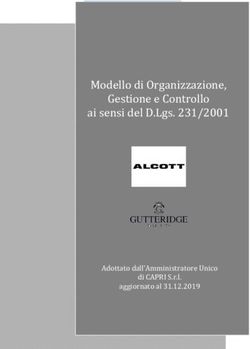UTILIZZO DI APSIC XBENCH - VERSIONE 3.0 - STAMPATO IN DATA 28 LUGLIO, 2015
←
→
Trascrizione del contenuto della pagina
Se il tuo browser non visualizza correttamente la pagina, ti preghiamo di leggere il contenuto della pagina quaggiù
Avviso sul copyright
Copyright © 1999-2015 ApSIC S.L.
Tutti i diritti riservati
Il software descritto in questa documentazione contiene informazioni proprietarie di ApSIC S.L. ed è
protetto dalla legge sul copyright.
A causa dello sviluppo continuo del prodotto, tali informazioni sono soggette a modifica senza
preavviso. Le informazioni e le proprietà intellettuali qui contenute sono confidenziali tra ApSIC S.L.
e l’utente e restano di proprietà esclusiva di ApSIC S.L. Qualora vengano rilevati dei problemi relativi
alla presente documentazione, comunicarli in forma scritta. ApSIC S.L. non garantisce che il presente
documento sia esente da errori.
Nessuna parte della presente pubblicazione può essere riprodotta, conservata in un sistema di recupero
o trasmessa in qualsiasi forma o con qualsiasi mezzo, elettronico, meccanico, attraverso fotocopie,
registrazioni o di altro tipo senza il previo consenso scritto di ApSIC S.L.
Il presente documento può contenere marchi o marchi registrati di proprietà dei rispettivi detentori;
ApSIC riconosce tale proprietà.
ApSIC, S.L.
Caballero, 76 4-3
08029 Barcellona
Spagna
Sito Web: http://www.xbench.neti
Sommario
Avviso sul copyright 2
Panoramica 3
Funzioni di ricerca ........................................................................................................................................ 3
Funzionalità di QA........................................................................................................................................ 4
Installazione e disinstallazione di ApSIC Xbench ........................................................................................ 7
Installazione di ApSIC Xbench .................................................................................................................... 7
Disinstallazione di ApSIC Xbench ............................................................................................................... 9
Installazione automatica ............................................................................................................................... 9
Avvio e chiusura di ApSIC Xbench ............................................................................................................ 11
Avvio di ApSIC Xbench ............................................................................................................................. 11
Chiusura di ApSIC Xbench ........................................................................................................................ 11
Registrazione di ApSIC Xbench ................................................................................................................. 13
Utilizzo delle funzioni di ricerca 15
Definizione dei progetti di ricerca .............................................................................................................. 17
Ricerca di termini ....................................................................................................................................... 23
Espressioni regolari e caratteri jolly di Microsoft Word ............................................................................. 25
Sintassi delle espressioni regolari .................................................................................................... 25
Sintassi dei caratteri jolly di Microsoft Word .................................................................................. 28
Set speciali ....................................................................................................................................... 31
Funzionalità avanzate ................................................................................................................................. 33
Funzione PowerSearch ............................................................................................................................... 33
Ingrandimento ............................................................................................................................................. 34
Ricerca inversa............................................................................................................................................ 34
Filtro dell’ambito di ricerca ........................................................................................................................ 35
Visualizzazione del contesto ....................................................................................................................... 35
Esclusione dei tag ....................................................................................................................................... 35
Modifica del documento originale .............................................................................................................. 35
Modelli di ricerca ........................................................................................................................................ 36
Modifica del layout dei campi di ricerca .................................................................................................... 37
Esportazione degli elementi ........................................................................................................................ 39
Utilizzo delle traduzioni in corso (ongoing translation).............................................................................. 41
Termini chiave (Key Terms) ...................................................................................................................... 43
Utilizzo delle funzionalità di Qualità Assurance 45
Gestione delle liste di controllo .................................................................................................................. 47
Esecuzione del QA da Esplora risorse ........................................................................................................ 51
Utilizzo del controllo ortografico istantaneo di ApSIC Xbench ................................................................. 53
Utilizzo degli Addendum ............................................................................................................................ 55
Funzioni aggiuntive per il controllo ortografico ......................................................................................... 56
Utilizzo del plugin ApSIC Xbench per SDL Trados Studio 2014 .............................................................. 57
Installazione del plugin ............................................................................................................................... 58
Disinstallazione del plugin .......................................................................................................................... 58
Utilizzo del plugin ........................................................................................................................... 59ii Sommario
Come eseguire il QA sui file di memoQ ..................................................................................................... 63
Istruzioni valide da memoQ 6 a memoQ 2014 fino alla build 51 ............................................................... 63
Istruzioni valide per memoQ 2014 build 51 o versione successiva ............................................................ 64
Informazioni aggiuntive 65
Utilizzo delle impostazioni di ApSIC Xbench ............................................................................................ 67
Suggerimenti rapidi su ApSIC Xbench....................................................................................................... 77
Dove trovare i glossari software Microsoft ed Apple ................................................................................. 79
Individuazione dei glossari Microsoft......................................................................................................... 79
Individuazione dei glossari Apple .............................................................................................................. 79
Internet 81
Ricerche su Internet .................................................................................................................................... 83
Definizione dei collegamenti rapidi con Internet ........................................................................................ 84
Bug e suggerimenti 87
Segnalazione di bug e invio di suggerimenti .............................................................................................. 893
Panoramica
ApSIC Xbench consente di organizzare ed effettuare ricerche nella
terminologia bilingue di riferimento. ApSIC Xbench offre inoltre svariati
strumenti di QA (Quality Assurance, controllo qualità) che consentono di
migliorare la qualità delle traduzioni.
Funzioni di ricerca
ApSIC Xbench consente di effettuare ricerche approfondite sui seguenti
formati bilingue:
File di testo delimitato da tabulazione (*.txt, *.tsv, *.utx)
File XLIFF, incluse le varianti MemoQ XLIFF, MemSource XLIFF,
Idiom XLIFF e altri tipi di XLIFF (*.xlf, *.xlif, *.xliff, *.xlz,
*.mqxlz, *.mxliff)
Memorie TMX (*.tmx)
Glossari TBX/MARTIF (*.xml, *.tbx, *.mtf)
File TIPP (*.tipp)
Memorie esportate da Trados (*.txt)
Glossari MultiTerm 5 esportati da Trados (*.txt)
Glossari di Trados MultiTerm (*.xml, *.sdltb, *.mdb)
File di Trados TagEditor (*.ttx)
File bilingue di Trados Word (*.doc, *.rtf)
File di Trados Studio (*.sdlxliff, *.sdlproj)
Memorie di Trados Studio (*.sdltm)
File di memoQ, inclusi i pacchetti di consegna e di ritorno (*.mqxlz,
*.mqxliff, *.mqout, *.mqback)
File ITD di SDLX (*.itd). Nota: questa opzione richiede la presenza
di una versione di SDLX installata nel computer.
Memorie di SDLX (*.mdb)
Directory di STAR Transit 2.6/XV/NXT
File PO (*.po)
Dizionari esportati di IBM TranslationManager (*.sgm)
Cartelle di installazione ed esportazione di IBM TranslationManager
(*.fxp)
Memorie esportate di IBM TranslationManager (*.exp)
Dizionari esportati di OpenTM2 (*.sgm)
Cartelle di installazione ed esportazione di OpenTM2 (*.fxp)
Memorie esportate di OpenTM2 (*.exp)
Memorie di Wordfast (*.txt)
Glossari di Wordfast (*.txt)
File di Wordfast Pro (*.txml)4 Utilizzo di ApSIC Xbench
File di Déjà Vu X/Idiom, incluse le versioni Satellite e Pack&Go
(*.wsprj, *.dvprj, *.dvsat, *.dvpng)
Memorie di Déjà Vu X/Idiom (*.wstm, *.dvmdb)
File RTF di Logoport (*.rtf)
Glossari software di Microsoft (*.csv)
Glossari di Mac OS X (*.ad, *.lg)
File di Qt Linguist (*.ts)
Glossari di Passolo (*.glo)
Progetti in Transifex
Glossari di Remote Xbench Server
La terminologia di riferimento può essere organizzata in vari livelli di
priorità per indicare chiaramente ai traduttori le impostazioni specifiche
di ogni progetto di traduzione.
ApSIC Xbench è sempre attivo in background e può essere richiamato
per ricercare un testo precedentemente selezionato utilizzando una
combinazione di tasti personalizzabile (per impostazione predefinita è
Ctrl+Alt+Insert). Questo metodo permette ricerche terminologiche
immediate da qualsiasi applicazione di Windows utilizzando una
semplice combinazione di tasti.
ApSIC Xbench dispone di un motore di ricerca molto potente; non solo è
possibile effettuare ricerche sul testo di partenza e sul testo di arrivo, ma
anche ricerche con condizioni o ricerche per esclusione tramite la
funzione PowerSearch (Ctrl+P). È inoltre possibile svolgere ricerche
complesse utilizzando la sintassi delle espressioni regolari o dei caratteri
jolly di Microsoft Word.
Nota: dopo l’avvio, ApSIC Xbench opera in background fino a quando
non viene chiuso con il comando Shutdown Xbench facendo clic con il
pulsante destro del mouse sull’icona di Xbench nella barra delle attività
di Windows o utilizzando il menu a discesa Project.
Funzionalità di QA
Nel proprio progetto di ApSIC Xbench, definendo i file di traduzione in
corso come ongoing translation è possibile effettuare i seguenti controlli
di QA:
Trovare segmenti non tradotti
Trovare segmenti con lo stesso testo di partenza ma con testo di
arrivo differente
Trovare segmenti con lo stesso testo di arrivo ma con testo di
partenza differente
Trovare segmenti in cui il testo di arrivo corrisponde al testo di
partenza (testo potenzialmente non tradotto)
Trovare tag non corrispondenti
Trovare numeri non corrispondenti
Trovare URL non corrispondenti
Trovare caratteri alfanumerici non corrispondentiPanoramica 5
Trovare simboli non abbinati (p. es. parentesi, parentesi quadre o
parentesi graffe non abbinate)
Trovare virgolette non abbinate
Trovare doppi spazi
Trovare parole ripetute
Trovare parole MAIUSCOLE nel testo di partenza senza una
corrispondenza nel testo di arrivo e parole MAIUSCOLE nel testo di
arrivo senza una corrispondenza nel testo di partenza
Trovare parole CamelCase nel testo di partenza senza una
corrispondenza nel testo di arrivo e parole CamelCase nel testo di
arrivo senza una corrispondenza nel testo di partenza
Trovare una mancata corrispondenza di termini rispetto a un elenco di
termini chiave
Eseguire liste di controllo definite dall’utente.
Eseguire il controllo ortografico delle traduzioni (richiede il
download del dizionario della lingua richiesta selezionando Tools->
Spell-Checking Dictionaries)
Le liste di controllo sono ricerche definite dall’utente che possono essere
eseguite in modalità batch sulla traduzione in corso. Ad esempio, con le
liste di controllo è possibile effettuare ricerche di parole “da evitare” o
ricerche degli errori più comuni commessi dai traduttori.7
CAPITOLO 1
Installazione e
disinstallazione di ApSIC
Xbench
Installazione di ApSIC
Xbench
ApSIC Xbench 3.0 è disponibile nelle versioni a 32 e a 64 bit. La
versione a 32 bit può essere installata su computer Windows a 32 e a 64
bit. La versione a 64 bit può essere installata solo su computer Windows
a 64 bit. ApSIC Xbench supporta Windows XP, Windows Vista,
Windows 7 e Windows 8. Supporta inoltre Windows 2003 e Windows
2008.
Per installare ApSIC Xbench, procedere come segue:
Avviare il programma eseguibile d’installazione (ad esempio,
Setup.Xbench.x64.3.0.1080.exe). Viene visualizzata la schermata iniziale
del programma d’installazione.
Fare clic su Next. Viene visualizzata la finestra della licenza. Si prega di
leggere attentamente le informazioni contenute per assicurarsi di
accettare i termini della licenza.
Per accettare i termini della licenza, fare clic su I Agree. Per non
accettare i termini della licenza fare clic su Cancel.8 Utilizzo di ApSIC Xbench
Cambiare la cartella di destinazione se necessario e fare clic su Install
per continuare
I file vengono copiati nella cartella selezionata e viene visualizzata la
finestra seguente.
Fare clic su Finish per chiudere la finestra e iniziare a utilizzare ApSIC
Xbench.
Nel percorso Start->Programmi->ApSIC Tools->Xbench viene creato
un collegamento per il file eseguibile di ApSIC Xbench e per la
documentazione.Capitolo 1 Installazione e disinstallazione di ApSIC Xbench 9
Disinstallazione di ApSIC
Xbench
Per disinstallare ApSIC Xbench, procedere come segue:
1 Selezionare Start->Impostazioni->Pannello di controllo sulla barra
delle attività di Windows. Aprire il Pannello di controllo e selezionare
l’icona Programmi e funzionalità.
2 Cercare nell’elenco ApSIC Xbench 3.0 e fare clic sul pulsante
Disinstalla/Cambia.
3 Scegliere Sì quando viene visualizzato il messaggio di conferma.
Installazione automatica
È possibile eseguire un’installazione automatica di ApSIC Xbench
utilizzando la funzione /S dalla riga di comando.
c:\>Setup.Xbench.x64.3.0.exe /S
Se si desidera specificare una directory di installazione diversa, è
possibile farlo utilizzando la funzione /D.
c:\>Setup.Xbench.x64.3.0.exe /S
/D=[install_directory_path]
Tenere presente che le funzioni /S /D applicano la distinzione tra
minuscole e maiuscole11
CAPITOLO 2
Avvio e chiusura di ApSIC
Xbench
ApSIC Xbench è un’applicazione che una volta avviata deve essere
appositamente chiusa se non è più utilizzata. Di solito occorre caricare il
progetto di riferimento per effettuare ricerche sulla terminologia mentre si
effettua la traduzione e lasciare l’applicazione in background fino a
quando la traduzione non è terminata. La chiusura della finestra di ApSIC
Xbench non ne interrompe l’esecuzione e l’applicazione rimane in attesa
della prossima query con la combinazione di tasti Ctrl+Alt+Insert.
Avvio di ApSIC Xbench
Per avviare ApSIC Xbench procedere in uno dei modi seguenti:
Scegliere Start->Programmi->ApSIC Tools->Xbench sulla barra
delle attività di Windows.
Fare doppio clic sull’icona di un progetto di ApSIC Xbench
precedentemente creato (con estensione .xbp).
Chiusura di ApSIC
Xbench
Per chiudere l’applicazione ApSIC Xbench, sono disponibili le seguenti
opzioni:
Fare clic con il pulsante destro del mouse sull’icona ApSIC Xbench
(una gemma rosa) dalla barra delle applicazioni e selezionare Shut
Down Xbench.
• Nel menu Project, fare clic su Shut Down Xbench.13
CAPITOLO 3
Registrazione di ApSIC
Xbench
Il sistema di licenze di ApSIC Xbench richiede agli utenti di eseguire
l’accesso con il proprio indirizzo e-mail. Al primo avvio di Xbench,
apparirà una finestra di dialogo Sign In.
Se non si dispone ancora di un account Xbench, sarà necessario
registrarsi per crearne uno. Fare clic sul collegamento Sign Up nella
finestra Sign In per espanderla con i campi necessari per la registrazione.
Digitare due volte il proprio indirizzo e-mail e la password e fare clic su
Sign Up for Xbench.
In pochi secondi, si riceverà un’e-mail di verifica nella propria casella
della posta in arrivo. Aprire l’e-mail e fare clic sul collegamento Verify
your email address.
Ora sarà possibile registrarsi con le credenziali appena create.15
Utilizzo delle funzioni di ricerca
In questa sezione verranno fornite informazioni sulle funzioni di ricerca
di ApSIC Xbench. Per comprendere il funzionamento di ApSIC Xbench
sono utili i seguenti concetti:
Progetto: in ApSIC Xbench un progetto è una definizione di vari file con
le relative priorità e relazioni. La prima cosa da fare in ApSIC Xbench è
definire un progetto con la terminologia da analizzare e il modo in cui
effettuare la ricerca.
Traduzione in corso: con ApSIC Xbench è possibile definire un file o un
gruppo di file come “traduzione in corso” (Ongoing Translation) e
visualizzare le stringhe di tale file nei risultati della ricerca. È importante
sottolineare che le funzionalità di QA possono essere eseguite solo su file
definiti come Ongoing Translation.
Lista di controllo: in ApSIC Xbench, una lista di controllo (checklist) è
una serie di ricerche eseguibili in batch.
PowerSearch: è una particolare modalità di ricerca in cui è possibile
impostare condizioni e negazioni con operatori di tipo AND/OR sulla
stringa di ricerca, al fine di realizzare ricerche complesse. È una
funzionalità molto utile per le operazioni di QA.
Espressione regolare: un’espressione regolare è una stringa di ricerca
contenente caratteri speciali con significati particolari che forniscono un
modo rapido e flessibile per identificare sequenze di caratteri o parole. La
sintassi delle espressioni regolari si basa su standard condivisi. Questa è
una delle modalità di ricerca e di QA di ApSIC Xbench.
Caratteri jolly di Microsoft Word: con ApSIC Xbench è possibile anche
eseguire ricerche utilizzando i caratteri jolly di Microsoft Word, che
adottano una sintassi simile a quella delle espressioni regolari, ma
leggermente semplificata.17
CAPITOLO 4
Definizione dei progetti di
ricerca
Il primo passo per utilizzare le potenti funzionalità di ricerca di ApSIC
Xbench consiste nel definire il materiale di riferimento del progetto. A
tale fine, occorre aggiungere al progetto i file e le cartelle necessarie con
il comando Project->Properties o premendo F2. Viene visualizzata la
finestra di dialogo Project Properties, come illustrato in basso.
Fare clic sul pulsante Add per aggiungere file al proprio progetto.
Selezionare il tipo di file da aggiungere al progetto di ApSIC Xbench:18 Utilizzo di ApSIC Xbench
ApSIC Xbench può gestire i seguenti tipi di file:
File di testo delimitato da tabulazione (*.txt, *.tsv, *.utx). Un file in cui
ogni riga è composta da campi delimitati dal carattere di tabulazione.
Si presuppone che il primo ed il secondo campo di un record siano
rispettivamente il testo di partenza ed il testo di arrivo e che gli
ulteriori campi (in qualsiasi numero) siano descrittivi. Questo formato
supporta anche i file delimitati da tabulazione UTX.
File XLIFF (*.xlf, *.xlif, *.xliff, *xlz, *.mxliff, *.mqxlz). Un file conforme
alle specifiche XLIFF.
Memoria TMX (*.tmx). Un file conforme alle specifiche TMX. La
maggior parte dei software di traduzione è in grado di generare
memorie in formato TMX con differenti livelli di conformità.
Glossario TBX/MARTIF (*.xml, *.tbx, *.mtf). Un file conforme alle
specifiche TBX o MARTIF.
File TIPP (*.tipp). Un file conforme alle specifiche TIPP.
Memoria esportata da Trados (*.txt). Una memoria esportata da Trados
in formato .txt.
Glossario MultiTerm 5 esportato da Trados (*.txt). Un glossario di
MultiTerm esportato in un file .txt in cui ogni record è delimitato da
una riga contenente due asterischi (**).
Glossario di Trados MultiTerm (*.xml, *.sdltb, *.mdb). Un glossario di
MultiTerm esportato in formato XML, SDLTB o MDB.
File di Trados TagEditor (*.ttx). Un file .ttx di Trados.
File Word di Trados (*.doc, *.rtf). Un file .doc o .rtf di Trados con
segmenti bilingui.
File di Trados Studio (*.sdlxliff, *.sdlproj). Un file di Trados Studio
.sdlxliff o .sdlproj. Quando viene specificato un file di progetto di
Trados Studio (*.sdlproj), ApSIC Xbench apre i file .sdlxilff associati
al file di progetto per la prima coppia di lingue rilevata nel file di
progetto.
Memoria di Trados Studio (*.sdltm). Una memoria di traduzione di
Trados Studio in formato .sdltm.
File di memoQ. Un file XLIFF di memoQ 6 con estensione .mqxlz o
.mqxliff o un pacchetto di consegna (*.mqout) o di ritorno
(*.mqback) di memoQ.
File di SDLX (*.itd). Un file .itd di SDLX. Nota: questa opzione
richiede la presenza di una versione di SDLX installata nel computer.
Memoria di SDLX (*.mdb). Un singolo file .mdb di SDLX contenente
una memoria di traduzione.
Directory di STAR Transit 2.6/XV/NXT Una directory che contiene
coppie di lingue di Transit.
File PO. Un file .po bilingue, generato in genere con gettext.
Dizionario di IBM TM/OpenTM2 (*.sgm). Un dizionario di IBM
TranslationManager o OpenTM2 in formato SGML. Questo file
presenta l’estensione .sgm.
Cartella di IBM TM/OpenTM2. Un dizionario di IBM
TranslationManager o OpenTM2 installato nel proprio sistema.
Questo formato può essere definito come traduzione in corso, per
distinguere chiaramente la traduzione vecchia da quella nuova e perCapitolo 4 Definizione dei progetti di ricerca 19
visualizzare anche i segmenti non tradotti al fine di fare scelte più
accurate per la terminologia nuova.
Cartella esportata di IBM TM/OpenTM2 (*.fxp). Una cartella di IBM
TranslationManager o OpenTM2 esportata in formato .fxp.
Memoria esportata di IBM TM/OpenTM2 (*.exp). Una memoria di IBM
TranslationManager o OpenTM2 esportata in formato .exp.
Memoria di Wordfast (*.txt). Una memoria di Wordfast, con estensione
.txt.
Glossari di Wordfast (*.txt). Un glossario di Wordfast, con estensione
.txt.
File TXML di Wordfast Pro (*.txml). Un file bilingue di Wordfast Pro,
con estensione *.txml.
File di Déjà Vu X/Idiom (*.wsprj, *.dvprj, *.dvsat, *.dvpng). Un database
di Déjà Vu o Idiom dei file di traduzione di progetto, con estensioni
.dvprj, .dvsat, .dvpng o .wsprj.
Memoria di Déjà Vu X/Idiom (*.wstm, *.dvmdb). Una memoria di
traduzione di Déjà Vu o Idiom, con estensioni .dvmdb o .wstm.
File RTF di Logoport (*.rtf). Un singolo file .rtf di Logoport o una
directory contenente più file .rtf di Logoport.
Glossario Microsoft (*.csv). Un glossario software creato da Microsoft,
pubblicato da Microsoft tramite MSDN e contenente tutte le stringhe
di un’applicazione software di Microsoft.
Glossario di Mac OS X (*.ad, *.lg). Un glossario in formato XML di
Apple per i propri software, disponibile gratuitamente su Internet.
File di Qt Linguist (*.ts). Un file nel formato di traduzione per il
framework Qt.
Glossari di Passolo (*.glo). Un glossario di Passolo, con estensione
*.glo.
Progetto in Transifex. Un progetto online in Transifex.
Remote Xbench Server. Un riferimento ad un server remoto di ApSIC
Xbench.
Dopo aver selezionato il tipo di file, apparirà la scheda File List, in cui è
possibile aggiungere più elementi del tipo selezionato. In base al tipo di
file scelto, fare clic sul pulsante Add File... o Add Folder... per
aggiungere elementi all’elenco.
A partire da questa fase, la sequenza delle schermate visualizzate è
diversa a seconda del tipo di file selezionato. Seguire le istruzioni
corrispondenti al tipo di file specifico per ottenere i passaggi necessari:
Se si stanno aggiungendo gli Procedere come segue:
elementi...
File di testo delimitato da 1 Viene visualizzata la scheda File
tabulazione, file XLIFF, List. Fare clic su Add File o Add
memoria TMX, file TIPP, Folder per aggiungere file o cartelle
memoria esportata di Trados, file di file del tipo selezionato. Le
di Trados Tag Editor, file di cartelle appariranno in grassetto
Word di Trados, File di Trados nell’elenco.20 Utilizzo di ApSIC Xbench
Studio, Memoria di Trados 2 Fare clic su Next sulla scheda File
Studio, file di memoQ, file List per aprire la scheda Properties.
SDLX, memoria di SDLX, file 3 Assegnare le proprietà rilevanti e
PO, dizionario di IBM fare clic su OK per terminare. Nota:
TM/OpenTM2, cartella esportata se si sono aggiunte delle cartelle nel
di IBM TM/OpenTM2, memoria punto 1, fare clic su Next per aprire
esportata di IBM TM/OpenTM2, un pannello aggiuntivo in cui è
memoria di Wordfast, glossario necessario indicare se si desidera
di Wordfast, file TXML di includere i file dello stesso tipo in
Wordfast Pro, glossario di cartelle child con la casella di
Microsoft, glossario di Mac OS controllo Recurse Directories.
X, file di Déjà Vu X/Idiom,
memoria di Déjà Vu/Idiom, file
RTF di Logoport, file di Qt
Linguist, glossario di Passolo
Directory di STAR Transit 1 Una volta apparsa la scheda File
List, si aprirà automaticamente la
finestra di dialogo Select
Directory.... Scorrere fino alla
directory contenente i file che si
desidera caricare nel progetto di
ApSIC Xbench.
2 Fare clic su Next sulla scheda File
List per aprire la scheda Properties.
3 Assegnare le proprietà rilevanti alla
directory e fare clic su Next per
passare alla scheda Directory
Settings.
4 Nella scheda Directory Settings è
possibile spuntare la casella di
controllo Recurse Directories
qualora si richieda che ApSIC
Xbench ricerchi i file anche nelle
directory secondarie.
Glossario MultiTerm 5 esportato 1 Una volta apparsa la scheda File
da Trados, Trados MultiTerm o List, si aprirà automaticamente la
TBX/MARTIF finestra di dialogo Add Glossary.
Selezionare tutti i file del tipo
corrente nella finestra. Se è
necessario scegliere alcuni file da
un’altra directory, quando ci si trova
nuovamente nella scheda File List,
fare clic sul pulsante Add File per
riaprire la finestra Add Glossary.
2 Fare clic su Next sulla scheda File
List per aprire la scheda Properties.
3 Assegnare le proprietà rilevanti al
file e fare clic su Next per passare
alla scheda corrispondente al
formato del file.
4 Selezionare la lingua di partenza eCapitolo 4 Definizione dei progetti di ricerca 21
di arrivo dall’elenco di lingue
proposto e fare clic su OK al
termine dell’operazione.
Cartella di IBM TM/OpenTM2 1 Una volta apparsa la scheda File
List, si aprirà automaticamente la
finestra di dialogo Select IBM
TM/OpenTM2 Folder. Se
necessario, modificare l’unità
contenente la cartella IBM TM o
OpenTM2, quindi selezionare la
cartella o le cartelle nell’elenco di
cartelle che verrà visualizzato.
2 Fare clic su Next sulla scheda File
List per aprire la scheda Properties.
3 Assegnare le proprietà rilevanti e
fare clic su OK per terminare.
Progetto in Transifex 1 Assegnare le proprietà rilevanti e
fare clic su Next per passare alla
scheda Transifex.
2 Digitare lo slug di un progetto
Transifex o incollare l’URL di un
progetto Transifex, quindi fare clic
su Connect.
3 Scegliere una lingua dall’elenco di
lingue del progetto e fare clic su
OK al termine dell’operazione.
Remote Xbench Server 1 Assegnare le proprietà rilevanti e
fare clic su Next per passare alla
scheda Remote Xbench Server.
2 Assegnare un nome alla
connessione e specificare l’URL di
Xbench Server.
Di ritorno nella finestra Project Properties, è possibile aggiungere altri
file o directory seguendo i passaggi descritti sopra.
Al termine, fare clic su OK sulla finestra Project Properties per tornare
alla finestra principale di ApSIC Xbench. ApSIC Xbench caricherà i
glossari nell’ambiente di lavoro.
A questo punto, sul menu Project , fare clic su Save as per salvare il
progetto appena creato nella propria directory, con altri progetti ApSIC
Xbench. Si raccomanda di salvare i file di progetto utilizzando nomi
intuitivi per semplificarne il riutilizzo futuro.
Nota: al prossimo avvio di ApSIC Xbench, verrà caricato
automaticamente l’ultimo progetto aperto, a meno che ciò non venga
disattivato in Tools->Settings->Miscellaneous.23
CAPITOLO 5
Ricerca di termini
ApSIC Xbench dispone di un motore di ricerca molto potente. Ad
esempio, è possibile effettuare ricerche su termini nella lingua di
partenza, nella lingua di arrivo o su entrambe. ApSIC Xbench consente
anche di effettuare ricerche utilizzando le espressioni regolari o i caratteri
jolly di Microsoft Word, e di utilizzarli insieme in modalità PowerSearch.
In genere, la maggior parte delle ricerche viene eseguita per termine nella
lingua di partenza. Tuttavia, la necessità di effettuare ricerche su un
termine non si presenta quando si è nell’interfaccia di ApSIC Xbench,
bensì mentre si effettua la traduzione in Word, o con uno strumento di
traduzione assistita, come Trados Translator’s Workbench, SDLX, IBM
TranslationManager, Déjà Vu, oppure nel proprio programma di posta
elettronica, come Microsoft Outlook.
Per questo motivo, ApSIC Xbench è accessibile da qualsiasi applicazione
con un’unica combinazione di tasti (Ctrl+Alt+Ins).
Nei 5 punti successivi si descrivono le modalità di interazione con ApSIC
Xbench. Il punto di partenza in questo caso è un documento attivo di
Microsoft Word su cui si sta lavorando e un progetto di ApSIC Xbench
caricato in background.
1 In Microsoft Word, selezionare (interamente o parzialmente) il
termine da ricercare.
2 In Microsoft Word, premere Ctrl+Insert, quindi Ctrl+Alt+Insert per
richiamare ApSIC Xbench. Questa azione automatica consente di
ricercare i file caricati in ApSIC Xbench per il termine
contrassegnato. Questa combinazione di tasti è la più importante
quando si ricerca la terminologia con ApSIC Xbench.
3 ApSIC Xbench mostra il risultato della query nella maniera riprodotta
dalla figura precedente.24 Utilizzo di ApSIC Xbench
È possibile definire fino a tre aree di priorità: verde (priorità alta),
rosso bordeaux (priorità media) e blu (priorità bassa). La colonna
contrassegnata con il simbolo # indica il numero delle occorrenze nel
file esaminato del termine indicato nella finestra.
Il punto verde di fianco al termine nella lingua di arrivo indica che
la voce ha una corrispondenza esatta con la stringa ricercata (anche
per i caratteri maiuscoli/minuscoli). Il punto giallo visualizzato di
fianco al termine nella lingua di arrivo indica che la voce ha una
corrispondenza esatta tranne che per i caratteri maiuscoli/minuscoli.
Ad esempio, nel caso precedente la stringa ricercata è stata
“clipboard”, (con la c minuscola) anziché “Clipboard” ed il punto
visualizzato è giallo anziché verde perché la stringa della query è
diversa da quella trovata nel file.
Quando si traduce una documentazione, questa indicazione è molto
utile perché è possibile copiare e incollare il termine nella lingua di
arrivo, consentendo una maggiore produttività e precisione. Qui di
seguito è possibile vedere come sfruttare questa funzione.
4 Per copiare negli appunti il termine nella lingua di arrivo basta
premere il tasto Invio chiudendo così la finestra di ApSIC Xbench.
ApSIC Xbench viene nascosto e si ritorna all’applicazione di partenza
(in questo caso Microsoft Word).
Nota: se non si desidera copiare nulla negli appunti, premere Esc o
Alt+F4 per nascondere ApSIC Xbench e tornare a Microsoft Word.
5 Se si sceglie di chiudere la finestra di ApSIC Xbench con il tasto
Invio salvando quindi negli appunti il termine nella lingua di arrivo, è
possibile premere Maiusc+Ins per copiarlo nel documento.
È facile capire che, soprattutto nel campo delle traduzioni di messaggi
software, risulta più veloce cercare e incollare piuttosto che scrivere a
mano i messaggi; è quindi possibile aumentare contemporaneamente la
produttività e la coerenza della traduzione.
Suggerimento: ripetere la procedura precedente per acquisire
dimestichezza fino a quando non diventa intuitiva. Ricercare parole che
hanno corrispondenza esatta in modo da impadronirsi del procedimento
per incollare.25
CAPITOLO 6
Espressioni regolari e
caratteri jolly di Microsoft
Word
Con ApSIC Xbench è possibile realizzare potenti ricerche utilizzando le
espressioni regolari o i caratteri jolly di Microsoft Word. Per attivare le
modalità di ricerca procedere come segue:
1. Scegliere View->Search Options per mostrare il riquadro Search
Options.
2. Espandere il menu a discesa Search Mode e scegliere Regular
Expressions o MS Word Wildcards.
3. Verrà visualizzata un’icona accanto ai campi Source Term e Target
Term, a indicare la modalità selezionata.
Sintassi delle espressioni regolari
Carattere o Significato Esempi
Espressione
. Qualsiasi carattere Jo.n corrisponde a John e a Joan, ma non a
Johan.
* 0 o più istanze del carattere Joh*n corrisponde a Jon, a John e a Johhn, ma
precedente non corrisponde a Johan.
Nota: nelle espressioni regolari, l’asterisco non
segue le stesse regole dei caratteri jolly di
Microsoft Word. Per indicare un numero
qualsiasi di carattere occorre utilizzare la
sequenza punto-asterisco (.*). Ad esempio,
Joh.*n corrisponde a John, Johhn e Johan (ma
non a Jon).
? 0 o 1 istanza del carattere precedente Joh?n corrisponde a Jon e John, ma non a
Johan.
+ 1 o più ripetizioni del carattere Joh+n corrisponde a John e Johhn, ma non a
precedente Jon o Johan.
{m} Esattamente m ripetizioni del Joh{2}n corrisponde a Johhn, ma non a Jon,
carattere precedente John o Johhhn.
{m,} m o più ripetizioni del carattere Joh{2,}n corrisponde a Johhn e Johhhn, ma
precedente non a Jon o John.26 Utilizzo di ApSIC Xbench
{,n} Da 1 a n ripetizioni del carattere Joh{,2}n corrisponde a John e Johhn, ma non a
precedente Jon o Johhhn.
{m,n} Da m a n ripetizioni del carattere Joh{1,2}n corrisponde a John e Johhn, ma non
precedente a Jon o Johhhn.
< Inizio della parola Fine della parola hones> corrisponde a Phones ma non a Phone.
Nota: per ricercare una parola intera, è possibile
specificare per ottenere Phone, ma
non Phones o iPhone, oppure è possibile
specificare per ottenere sia Phone
che Phones, ma non iPhone o iPhones.
^ Inizio di riga (deve trovarsi all’inizio ^Phone corrisponde a tutte le parole che
dell’espressione) iniziano con Phone.
$ Fine di riga (deve trovarsi alla fine received$ corrisponde a tutte le parole che
dell’espressione) finiscono con received.
\ Carattere Escape. Il carattere phone\. corrisponde a tutte le unità che
successivo è riconosciuto come presentano un punto dopo phone. (In questo
carattere normale. caso, il punto non significa “qualsiasi” carattere
perché è presente il simbolo di Escape.)
% Il carattere o l’espressione Quando ApSIC Xbench fa distinzione tra
precedente non fanno distinzione tra maiuscole e minuscole, a% corrisponderà ad a e
maiuscole e minuscole. Quando A. In modo simile, P(hone)% corrisponde a
ApSIC Xbench fa distinzione tra Phone e PHONE, ma non a phone perché in
caratteri maiuscoli e minuscoli, quest’ultimo caso la lettera p non è compresa
questa opzione permette di rendere nell’espressione modificata dall’operatore.
parte della stringa “esente” da tale
distinzione.
\xnn o \xnnnn Il carattere specificato da nn o nnnn, \x48\x6f\x77\x64\x79\x3f e
in cui nn o nnnn è un numero \x0048\x006f\x0077\x0064\x0079\x003f
esadecimale. Se vengono specificate corrispondono entrambi a Howdy?
solo due cifre, si presume che sia il
relativo equivalente Unicode \x00nn.
| Operatore OR ^H|I corrisponde a tutte le frasi che iniziano con
una H o con una I.
() Operatore di parentesi per specificare (^H)|I corrisponde a tutte le frasi che iniziano
priorità con una H o che contengono una I.Capitolo 6 Espressioni regolari e caratteri jolly di Microsoft Word 27
[set-expression] Carattere che appartiene al tipo File[0-9] corrisponde a File0, File1, File2, ...
definito in set-expression. Un set è File9, ma non corrisponde a FileX.
definito da caratteri individuali (ad
File[ABC] corrisponde a FileA, FileB e FileC,
esempio, [aeiou]) e/o un insieme di
ma non corrisponde a FileD.
caratteri indicati dal carattere iniziale
e da quello finale (ad esempio, [a-
z]).
[:special-set:] Un carattere che appartiene a una File[:digit:] corrisponde a File0, File1 o File2,
set-expression predefinita. In ApSIC ma non a FileA o FileB.
Xbench sono predefiniti i seguenti
File[:alpha:][:digit:] corrisponde a FileA0,
set speciali: [:space:], [:control:],
FileB1 o FileC2, ma non a File1A o File2B.
[:punctuation:], [:punct:],
[:separator:], [:sep:], [:symbol:],
[:alpha:], [:num:], [:xdigit:],
[:alphanum:], [:letter:], [:digit:],
[:letterdigit:], [:number:]. Il set
speciale deve essere usato all’interno
delle set-expression (ad esempio
[:digit:]). I caratteri corrispondenti a
ciascun set speciale sono indicati in
Set speciali (a pagina 31).
[^set- Qualsiasi carattere che non File[^ABC] corrisponde a FileD o a FileE, ma
expression] appartiene al tipo definito in set- non corrisponde a FileA, FileB e FileC.
expression.
(expression)=n Assegna alla variabile n la soluzione (File[0-9])=1 definisce la variabile 1 come
dell’espressione nel segmento soluzione di File[0-9].
attualmente identificato. Tale
soluzione può essere richiamata con
l’espressione @n.
@n Restituisce la soluzione della @1 nel precedente esempio restituisce File1 se
variabile n. la stringa ricercata contiene File1, File2 se
invece contiene File2, e così via.28 Utilizzo di ApSIC Xbench
Sintassi dei caratteri jolly di Microsoft Word
Carattere o Significato Esempi
Espressione
. Qualsiasi carattere Jo.n corrisponde a John e a Joan, ma non a
Johan.
* 0 o più caratteri Joh*n corrisponde a John, Johan e Johhn, ma
non corrisponde a Jon.
? 0 o 1 carattere Jo?n corrisponde a Jon, John e Joan, ma non a
Johan.
@ 1 o più ripetizioni del carattere Joh@n corrisponde a John e Johhn, ma non a
precedente Jon o Johan.
{m} Esattamente m ripetizioni del Joh{2}n corrisponde a Johhn, ma non a Jon,
carattere precedente John o Johhhn.
{m,} m o più ripetizioni del carattere Joh{2,}n corrisponde a Johhn e Johhhn, ma
precedente non a Jon o John.
{,n} Da 1 a n ripetizioni del carattere Joh{,2}n corrisponde a John e Johhn, ma non a
precedente Jon o Johhhn.
{m,n} Da m a n ripetizioni del carattere Joh{1,2}n corrisponde a John e Johhn, ma non
precedente a Jon o Johhhn.
< Inizio della parola Fine della parola hones> corrisponde a Phones ma non a Phone.
Nota: per ricercare una parola intera, è possibile
specificare per ottenere Phone, ma
non Phones o iPhone, oppure è possibile
specificare per ottenere sia Phone
che Phones, ma non iPhone o iPhones.
^ Inizio di riga (deve trovarsi all’inizio ^Phone corrisponde a tutte le parole che
dell’espressione) iniziano con Phone.
$ Fine di riga (deve trovarsi alla fine received$ corrisponde a tutte le parole che
dell’espressione) finiscono con received.
\ Carattere Escape. Il carattere phone\. corrisponde a tutte le unità che
successivo è riconosciuto come presentano un punto dopo phone. (In questo
carattere normale. caso, il punto non significa “qualsiasi” carattere
perché è presente il simbolo di Escape.)Capitolo 6 Espressioni regolari e caratteri jolly di Microsoft Word 29
\xnn o \xnnnn Il carattere specificato da nn o nnnn, \x48\x6f\x77\x64\x79\x3f e
in cui nn o nnnn è un numero \x0048\x006f\x0077\x0064\x0079\x003f
esadecimale. Se vengono specificate corrispondono entrambi a Howdy?
solo due cifre, si presume che sia il
relativo equivalente Unicode \x00nn.
| Operatore OR ^H|I corrisponde a tutte le frasi che iniziano con
una H o con una I.
() Operatore di parentesi per specificare (^H)|I corrisponde a tutte le frasi che iniziano
priorità con una H o che contengono una I.
[set-expression] Carattere che appartiene al tipo File[0-9] corrisponde a File0, File1, File2, ...
definito in set-expression. Un set è File9, ma non corrisponde a FileX.
definito da caratteri individuali (ad
File[ABC] corrisponde a FileA, FileB e FileC,
esempio, [aeiou]) e/o un insieme di
ma non corrisponde a FileD.
caratteri indicati dal carattere iniziale
e da quello finale (ad esempio, [a-
z]).
[:special-set:] Un carattere che appartiene a una File[:digit:] corrisponde a File0, File1 o File2,
set-expression predefinita. In ApSIC ma non a FileA o FileB.
Xbench sono predefiniti i seguenti
File[:alpha:][:digit:] corrisponde a FileA0,
set speciali: [:space:], [:control:],
FileB1 o FileC2, ma non a File1A o File2B.
[:punctuation:], [:punct:],
[:separator:], [:sep:], [:symbol:],
[:alpha:], [:num:], [:xdigit:],
[:alphanum:], [:letter:], [:digit:],
[:letterdigit:], [:number:]. Il set
speciale deve essere usato all’interno
delle set-expression (ad esempio
[:digit:]). I caratteri corrispondenti a
ciascun set speciale sono indicati in
Set speciali (a pagina 31).
[!set-expression] Qualsiasi carattere che non File[!ABC] corrisponde a FileD o FileE, ma
appartiene al tipo definito in set- non corrisponde a FileA, FileB e FileC.
expression.
(expression)=n Assegna alla variabile n la soluzione (File[0-9])=1 definisce la variabile 1 come
dell’espressione nel segmento soluzione di File[0-9].
attualmente identificato. La
soluzione può essere richiamata con
l’espressione \n.
\n Restituisce la soluzione della \1 nel precedente esempio restituisce File1 se la
variabile n. stringa ricercata contiene File1, File2 se invece
contiene File2, e così via.31
CAPITOLO 7
Set speciali
La tabella seguente mostra i caratteri corrispondenti ai set speciali
utilizzabili nelle espressioni regolari e nei caratteri jolly di Microsoft
Word:
Set speciale Caratteristiche corrispondenti al set speciale
[:alpha:] Uno qualsiasi dei caratteri considerati come alfabetici
dal sistema operativo in base alla pagina con i codici
ANSI correnti.
[:alphanum:] Uno qualsiasi dei caratteri considerati come
alfanumerici dal sistema operativo in base alla pagina
con i codici ANSI correnti.
[:control:] Caratteri all’interno dell’intervallo esadecimale
0x00-0x19.
[:digit:] Qualsiasi cifra compresa tra ‘0’ e ‘9’.
[:letter:] Sinonimo di [:alpha:].
[:letterdigit:] Sinonimo di [:alphanumeric:].
[:num:], [:number:] Qualsiasi cifra compresa tra ‘0’ e ‘9’ oltre ai seguenti
numeri espressi in apice e in frazione: ’¹’, ’²’, ’³’, ’¼’,
’½’, ’¾’
[:punct:], [:punctuation:] Uno qualsiasi dei seguenti caratteri: ! " # % & ’ ( ) * ,
-./:;?@[\]_{}¡«·»¿
[:sep:], [:separator:] Spazio (Hex 0x20) e spazio unificatore (Hex 0xA0)
[:symbol:] Uno qualsiasi dei seguenti caratteri: $ + ^ ` | ~ ¢
£¤¥¦§¨©¬®¯°±´¶¸×÷
[:space:] Spazio (Hex 0x20), tabulazioni e ritorni a capo
nell’intervallo Hex 0x09-0x0C, oltre a Hex 0x85 e
Hex 0xA0.
[:xdigit:] Qualsiasi cifra esadecimale da ‘0’ a ‘9’ e da ‘a’ a ‘f’
(o da ‘A’ a ‘F’).33
CAPITOLO 8
Funzionalità avanzate
ApSIC Xbench è dotato di funzionalità avanzate molto utili in caso di
specifiche esigenze, descritte nelle sezioni successive.
Funzione PowerSearch
È possibile utilizzare la combinazione di tasti Ctrl+P (PowerSearch) per
effettuare ricerche con criteri più complessi. Tramite la funzione
PowerSearch è possibile ricercare elementi che:
Contengono due o più stringhe, ma non necessariamente consecutive.
Non contengono una determinata stringa.
Contengono una stringa oppure un’altra
Una combinazione qualsiasi delle precedenti ricerche.
Esempi:
L’espressione... ...permette le ricerche seguenti:
stringa1 stringa2 Trova tutte le voci che contengono
“stringa1” e “stringa2”
stringa1 or stringa2 Trova tutte le voci che contengono
“stringa1” o “stringa2”
stringa1 -stringa2 Trova tutte le voci che contengono
“stringa1” ma che non contengono
“stringa2”
stringa1 -"string2 with Trova tutte le voci che contengono
embedded blanks" “stringa1” ma che non contengono
“stringa2 with embedded blanks” (stringa 2
con spazi inclusi)
In espressioni ancora più complesse con combinazioni di stringhe,
operatori booleani e relazioni, è possibile utilizzare le parentesi per
indicare la priorità.
In modalità PowerSearch, occorre utilizzare le virgolette doppie come
delimitatori se l’espressione contiene spazi vuoti o parentesi. Se
l’espressione stessa da ricercare contiene al suo interno le virgolette
doppie, occorre isolarle utilizzando una sequenza di due doppie
virgolette.
Nota: se una delle parole da ricercare in modalità PowerSearch è la parola
“or”, occorre scrivere la parola “or” tra virgolette per evitare che venga
riconosciuta come operatore.34 Utilizzo di ApSIC Xbench
PowerSearch può essere utilizzato in una qualsiasi delle seguenti
modalità: Semplice, Espressioni regolari e caratteri jolly di Microsoft
Word.
Ingrandimento
ApSIC Xbench presenta 3 tipi di ingrandimento:
Zoom to Level
Zoom to Glossary
Zoom to File
Come precedentemente accennato, con ApSIC Xbench è possibile
visualizzare l’immagine del termine più rilevante per ogni livello di
priorità in un’unica modalità di visualizzazione. In questa maniera è
possibile analizzare la possibile presenza di incongruenze o anche di
significati diversi e prendere decisioni più accurate sulla scelta dei
termini.
È tuttavia possibile che occorra visualizzare ulteriori occorrenze (o tutte)
di un livello specifico per effettuare un’analisi più approfondita di un
termine.
A tale fine, fare doppio clic sulla parte centrale della finestra del livello di
priorità che si vuole ingrandire per ottenere l’elenco completo di tutte le
occorrenze del termine ricercato. Lo sfondo diverrà di colore verde
segnalando che si è in modalità ingrandita.
Per uscire dalla modalità ingrandita, fare nuovamente doppio clic sulla
parte centrale della finestra.
Ricerca inversa
In ApSIC Xbench è presente anche un metodo basato sulla tastiera per
effettuare la ricerca in base alla colonna target piuttosto che alla colonna
source. La combinazione di tasti predefinita per questa funzionalità è
Ctrl+Alt+Backspace.
Ciò equivale a lasciare il campo Source Term vuoto e riempire il campo
Target Term.
Questo ricerca può essere opportuna, ad esempio, se si vuole utilizzare un
nuovo termine nella propria lingua e si vuole essere certi che tale termine
non sia già stato utilizzato, al fine di evitare potenziali conflitti futuri
nella terminologia chiave del progetto.Capitolo 8 Funzionalità avanzate 35
Filtro dell’ambito di ricerca
Il riquadro Search Options (View->Search Options) consente di
restringere l’ambito di ricerca. Le opzioni disponibili di filtro sono le
seguenti:
Only New Segments: mostra solo i match nei segmenti non al 100%.
Only 100% Matches: mostra solo i match nei segmenti che
corrispondono a match al 100%.
Only Ongoing Translation: mostra solo i match nei file definiti
come traduzione in corso nelle proprietà del progetto.
Exclude ICE Segments: esclude gli In-Context Exact Match (detti
anche match al 101% o Perfect Match) dai risultati della ricerca.
Visualizzazione del contesto
Se si fa clic con il pulsante destro del mouse su un risultato di ricerca e si
sceglie la voce di menu See Context, verranno visualizzate le dieci unità
rilevate fisicamente nel file prima e dopo la voce corrente.
Esclusione dei tag
Se i match della ricerca all’interno di tag devono essere esclusi dai
risultati, è possibile spuntare la casella di controllo Ignore Tags nel
riquadro Search Options.
Modifica del documento
originale
La voce di menu Tools->Edit Source, eseguibile anche con i tasti di
scelta rapida Ctrl+E, consente di aprire il file di partenza a cui appartiene
la voce attualmente selezionata. Ciò si rivela molto utile per correggere
rapidamente un errore terminologico riscontrato nella traduzione in corso.
Se il file di partenza è un file .itd di SDLX, un file .ttx di Trados Tag
Editor, un file di Word di Trados, un file di memoQ, un file di Trados
Studio o una cartella di IBM Translation Manager, ApSIC Xbench passa
direttamente al segmento che contiene il testo. Per Transifex, apre una
finestra in cui è possibile digitare la propria correzione e inviarla a
Transifex.
Per utilizzare questa funzionalità con IBM Translation Manager, occorre
assicurarsi che il software sia aperto e che non ci siano documenti
attualmente in fase di modifica.36 Utilizzo di ApSIC Xbench
È anche disponibile il posizionamento di riga per i file in formato .txt e
per le memorie esportate da Trados, ma le impostazioni dell’editor di
testo devono essere configurate tramite il comando Tools->Settings-
>Text Editor. Per esempio, per configurare TextPad 4 per il
posizionamento di riga, occorre selezionare il file eseguibile Text Pad e
fornire le seguenti specifiche nell’apposito campo Command-Line
Parameters: $filename($line,$column). In modo simile, per configurare
Notepad++, selezionare il relativo file eseguibile e specificare quanto
segue in Command-Line Parameters: $filename -n$line. Altri editor di
testo richiedono valori differenti in questo campo. Si prega di riferirsi alla
documentazione dell’editor di testo per tali valori.
Con ApSIC Xbench è anche possibile eseguire il posizionamento di
segmento per il formato TMX, ma nel campo Tools->Settings->TMX
Editor deve essere configurato l’editor TMX. Per esempio, per
configurare OKAPI Olifant per il posizionamento di segmenti, occorre
selezionare il file eseguibile Olifant e fornire le seguenti specifiche
nell’apposito campo in Command-Line Parameters: $Filename
row=$Segment col=trg edit=yes. Altri editor TMX richiedono valori
differenti in questo campo. Si prega di riferirsi alla documentazione
dell’editor TMX per tali valori.
In questa maniera è possibile impiegare ApSIC Xbench come strumento
utile ed efficiente per effettuare modifiche generali nella terminologia in
tali formati. Per annullare i cambiamenti effettuati, è possibile ricaricare
il progetto ApSIC Xbench con il comando Project->Reload o View-
>Refresh.
Modelli di ricerca
I modelli di ricerca consistono in ricerche predefinite da selezionare o da
eseguire. Per utilizzare un modello di ricerca, fare clic su Search
Templates... nel riquadro Search Options e scegliere la ricerca
nell’elenco. Nel campo Template Source, è possibile scegliere tra
Sample Search Templates e Project Checklist. Fare clic su Search per
eseguire direttamente la ricerca selezionata o fare clic su Choose per
aprire la definizione del modello di ricerca nei campi Source Term e
Target Term.Capitolo 8 Funzionalità avanzate 37
Modifica del layout dei
campi di ricerca
È possibile passare da un layout verticale a un layout orizzontale per i
campi Source Term e Target Term nella scheda Search. Nel layout
orizzontale, il campo Target Term appare accanto al campo Source
Term e richiede meno spazio per il riquadro, in modo da fornire più
spazio per i risultati di ricerca. Nel layout verticale, il campo Target
Term appare sotto il campo Source Term e i campi risultano dunque
molto più ampi.
Per scorrere tra il layout verticale a quello orizzontale, alzare o abbassare
il bordo inferiore del riquadro Source/Target, in modo da restringerlo o
da espanderlo.39
CAPITOLO 9
Esportazione degli
elementi
In ApSIC Xbench è possibile esportare elementi del progetto nei formati
seguenti:
File TMX
File di testo delimitato da tabulazione
File Excel
Per esportare il contenuto di un progetto selezionare il comando Tools->
Export Items. Viene visualizzata la seguente finestra di dialogo:
Da questa finestra è possibile esportare tutti gli elementi di un progetto,
tutti gli elementi della query attiva, solo gli elementi visualizzati di una
query attiva (ad esempio se si è in modalità overview, è possibile
visualizzare solo alcuni elementi in ogni livello di priorità), oppure tutti
gli elementi di un glossario appartenente al progetto.
È possibile eliminare tutte le ripetizioni nei dati esportati (le ripetizioni
sono costituite da elementi che hanno esattamente gli stessi valori nel
campo source e target) riducendo le dimensioni del file prodotto. È
inoltre possibile escludere dalla ricerca i segmenti ICE (match al 100%
con corrispondenza di contesto).
Si può infine scegliere di esportare solamente gli elementi non tradotti (ad
esempio per agevolare il ricorso a un sistema di machine translation)
oppure esportare solamente gli elementi tradotti. Se si sceglie di esportare
solamente gli elementi tradotti, è anche possibile specificare se esportare
solo gli elementi pretradotti (ossia elementi ottenuti da una memoria di
traduzione) o solo gli elementi recentemente tradotti.
Quando si esporta un file .txt, è possibile aggiungere un’intestazione di
riga.Puoi anche leggere